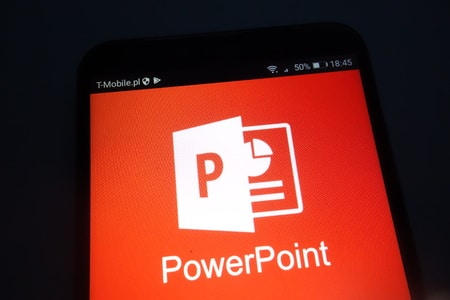Cet article explique comment récupérer un PowerPoint non sauvegardé. Ces instructions s’appliquent à PowerPoint 2019, 2016, 2013 et à Microsoft Office 365.
Comment récupérer une présentation PowerPoint qui n’a pas été sauvegardée ?
Il existe plusieurs façons de récupérer un PowerPoint non sauvegardé. Si une méthode ne fonctionne pas, vous devez essayer les autres options décrites ci-dessous.
PowerPoint possède une fonction appelée AutoRecover qui stocke périodiquement les données de vos présentations. Dans les versions plus récentes de PowerPoint, vous pouvez accéder aux fichiers AutoRecover à partir de PowerPoint :
Allez dans l'onglet Fichier.
Sélectionnez Ouvrir.
Sélectionnez Récupérer des présentations non sauvegardées au bas de la liste des fichiers récents.
Sélectionnez votre présentation pour l'ouvrir. Si vous ne la voyez pas, passez à la section suivante pour essayer une autre méthode.COMMENT RÉCUPÉRER UN FICHIER POWERPOINT NON SAUVEGARDÉ ?
Autre méthode pour récupérer une présentation PowerPoint non sauvegardée
En fonction de votre version de PowerPoint, les étapes de récupération des présentations non sauvegardées peuvent être différentes :
Allez dans l'onglet Fichier.
Sélectionnez Info.
Sélectionnez Gérer les présentations > Récupérer les présentations non sauvegardées.
Sélectionnez votre présentation pour l'ouvrir.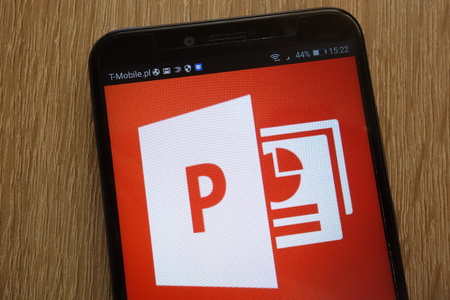
Si l’option Récupérer les présentations non sauvegardées n’apparaît pas dans PowerPoint, votre présentation se trouve peut-être dans le dossier suivant sous Windows :
C:\Users\User\AppData\Roaming\Microsoft\PowerPointSur Mac, vous pouvez trouver les données AutoRecover dans ce dossier :
Users/User/Library/Containers/com.Microsoft.Powerpoint/Data/Library/Preferences/AutoRecovery.Copiez et collez le chemin d’accès au fichier ci-dessus dans la barre d’adresse de l’Explorateur de fichiers ou du Finder ; appuyez ensuite sur la touche Entrée pour ouvrir le dossier. Remplacez Utilisateur par votre nom d’utilisateur Windows ou Mac.
C:\Users\User\AppData\Roaming\Microsoft\PowerPoint dans la barre d’adresse de l’Explorateur de fichiers de Windows
Si vous ne voyez toujours pas votre fichier, essayez de chercher dans le dossier suivant sous Windows :
C:\Users\User\AppData\Local\TempVous pouvez également appuyer sur la touche Windows+R pour faire apparaître la commande Exécuter et saisir %temp% dans l’invite d’exécution pour ouvrir le dossier Temp. Pour retrouver votre présentation, recherchez les fichiers ppt.
Comment récupérer ma présentation PowerPoint ?
Si vous avez précédemment enregistré une présentation et qu’elle a été supprimée, vous pouvez essayer plusieurs choses pour récupérer votre PowerPoint.
Tout d’abord, vérifiez votre corbeille Windows ou votre dossier Corbeille Mac. Selon la date à laquelle l’utilisateur l’a supprimé, vous pourrez peut-être restaurer des fichiers à partir de la corbeille ou récupérer des fichiers à partir de la corbeille sur Mac. En cas de succès, le fichier devrait retourner dans son dossier d’origine.
Si vous utilisez un logiciel de sauvegarde automatique, vérifiez vos dossiers de sauvegarde. Vous pouvez également restaurer votre fichier à l’aide d’un logiciel de récupération comme Recuva ou Disk Drill.
Activez la fonction d’enregistrement automatique de PowerPoint
PowerPoint comprend une fonction d’enregistrement automatique qui sauvegarde votre travail toutes les quelques secondes. Sélectionnez l’interrupteur à bascule AutoSave dans le coin supérieur gauche de votre présentation pour l’activer, ou allez dans Fichier > Options > Enregistrer et cochez la case AutoSave.